小白教你使用win7桌面小工具
- 分类:Win7 教程 回答于: 2017年09月29日 19:30:02
windows7是微软推出的一款经典操作系统,它凭借优良的实用性能而被许多用户沿用至今。关于这款系统的日常使用,不乏一些可以大大提升学习以及工作效率的产品小窍门,比如win7桌面小工具就是一个很好的代表,可是大部分的人都疏忽了它,那么怎么打开和使用这些win7桌面小工具。以方便我们呢?下面小编就分享一篇win7桌面小工具的讲解教程。
win7的桌面小工具,在刚刚安装win7时,桌面上会有三个默认小工具:时钟、幻灯片放映和源标题。但在windows7中还有很多实用的小工具,安装快捷且使用方便,炒股、看电影、导航等日常应用均能搞定,那么这些小工具怎么打开和使用呢?来看看小编的这篇win7桌面小工具的图文教程吧。
win7桌面小工具
首先,在电脑桌面空白处鼠标右键找到并打开win7小工具功能。

win7(图1)
打开win7小工具界面后,可以将里面的功能直接拖拽到电脑桌面上。
这里小编拖拽的是日历功能。
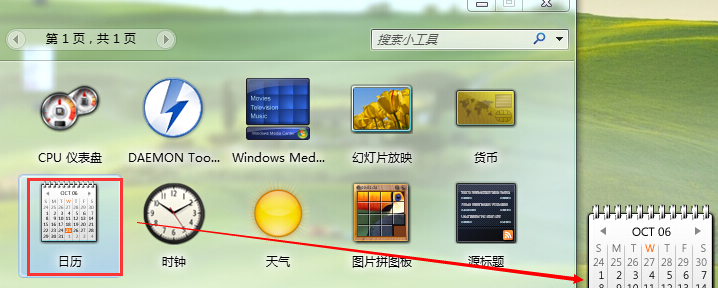
win7(图2)
将功能拖拽到电脑桌面上后,可以看到效果。

win7(图3)
想要对该功能再进行放大些,那么可以在此功能右上角看到一个“较大尺寸”按钮,点击它可以进行放大
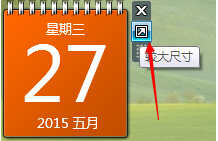
win7(图4)
觉得不需要的时候可以把鼠标放在该工具的右侧,这时会出现工具栏,然后选择打叉删除该功能。

win7(图5)
同样的,像cpu也是如此操作。

win7(图6)
左边显示的是CPU使用率,右边显示的是随机存取内存
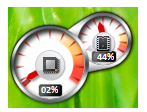
win7(图7)
可以调节小工具的大小,当鼠标指针移动到CPU仪表盘上时会在右侧出现三个按钮,
第一个是关闭,第二个是放大和缩小,第三个是移动。
也可以直接拖拽小工具使其移动。
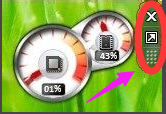
win7(图8)
以上就是win7桌面小工具的使用的操作步骤了。
 有用
11
有用
11


 小白系统
小白系统


 1000
1000 1000
1000 1000
1000 1000
1000 1000
1000 1000
1000 1000
1000 1000
1000 1000
1000 1000
1000猜您喜欢
- win7升级win10系统怎么操作2022/03/04
- 系统之家一键重装win7教程2023/01/14
- 图文详解51重装系统win7步骤..2023/04/13
- 双系统安装教程win7、win102022/09/29
- win7自动关机怎么取消2022/05/11
- 深入解析Win7快速启动栏设置与优化技..2024/08/14
相关推荐
- 电脑进不了系统,小编教你如何解决..2017/11/10
- Win7硬盘安装:简便步骤助您轻松搞定!..2024/04/10
- 网络连接被重设,小编教你网络连接被重..2018/07/24
- win7网卡驱动无法安装的解决方法..2022/03/17
- 小白u盘重装系统步骤win72022/10/17
- 深度技术windows764位旗舰版系统下载..2017/06/15




















 关注微信公众号
关注微信公众号





